在现代社会中,无线 *** 已经成为了人们日常生活中不可或缺的一部分。无论是工作、学习还是娱乐,稳定的 *** 连接都是必不可少的。而路由器作为无线 *** 的核心设备,其安全性直接影响到 *** 的使用体验。定期更改无线路由器的密码是保障 *** 安全的重要措施之一。本文将详细介绍如何更改无线路由器密码,并提供一些实用的技巧和建议,帮助读者更好地管理自己的 *** 安全。
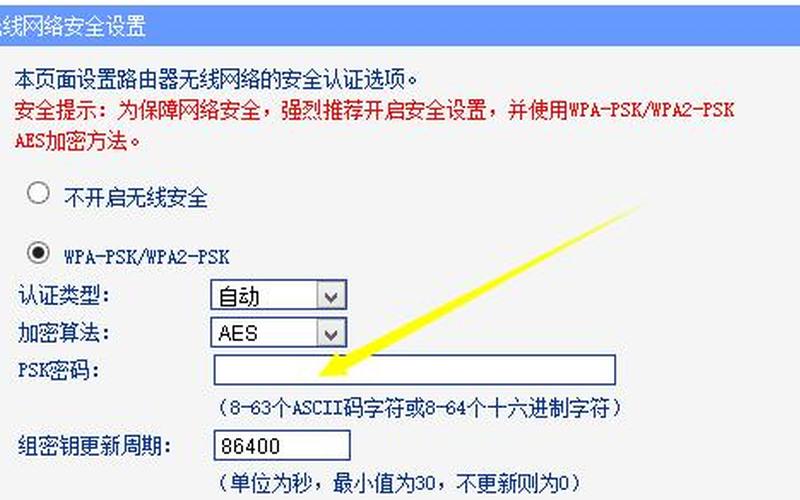
更改无线路由器密码的必要性
随着智能设备的普及,越来越多的人选择通过无线 *** 连接互联网。许多人在购买路由器时并没有及时更改默认密码,导致 *** 安全隐患加大。默认密码通常较为简单,容易被黑客破解,从而导致个人信息泄露或 *** 被滥用。更改无线路由器密码不仅能保护个人隐私,还能防止不法分子利用你的 *** 进行非法活动。
更改密码的过程其实并不复杂,用户只需通过浏览器进入路由器的管理界面,按照相关步骤进行设置即可。不同品牌和型号的路由器在操作界面和设置步骤上可能存在差异,因此了解具体操作 *** 显得尤为重要。
如何访问路由器管理界面
要更改无线路由器的密码,首先需要登录到路由器的管理界面。一般情况下,可以通过以下步骤进行:
连接到路由器:确保你的电脑或手机已经连接到需要更改密码的无线路由器。
打开浏览器:在浏览器地址栏中输入路由器的IP地址。常见的IP地址包括192.168.1.1或192.168.0.1,这些信息通常可以在路由器背面的标签上找到。
输入登录信息:在弹出的登录界面中输入用户名和密码。若未曾修改过,一般默认用户名和密码均为“admin”。
成功登录后,你将进入路由器的管理界面,可以进行各种设置,包括更改无线 *** 密码。
更改无线 *** 密码的步骤
登录到管理界面后,需要找到无线设置选项。一般步骤如下:
找到无线设置:在管理界面的菜单中查找“无线设置”或“无线安全设置”选项。
选择加密方式:通常会有多种加密方式可供选择,如WPA-PSK/WPA2-PSK等。建议选择WPA2-PSK,因为它提供了更好的安全性。
输入新密码:在相应框中输入新的无线密码。注意,新密码应至少包含8个字符,并尽量使用字母、数字及特殊符号的组合,以增强安全性。
保存设置:完成上述步骤后,记得点击“保存”按钮以应用新设置。
无线 *** 的密码已成功更改,连接该 *** 的设备需要使用新密码才能重新连接。
其他安全措施
除了定期更改无线密码外,还有其他一些措施可以提高 *** 安全性:
隐藏SSID:可以选择隐藏无线 *** 名称(SSID),使其不被周围设备轻易发现,从而减少被攻击的风险。
启用MAC地址过滤:通过设置MAC地址过滤,只允许特定设备连接到你的 *** ,这样即使有人知道你的Wi-Fi密码,也无法连接。
定期更新固件:确保路由器固件保持最新版本,以修复潜在的安全漏洞。
相关内容的知识扩展:
更改无线路由器密码不仅是为了保护个人隐私,也是为了防止家庭成员之间的不必要冲突。在家庭中,如果多个设备共享同一 *** ,频繁更换密码可能会导致无法连接的问题。在修改之前,可以提前通知家人,并确保他们了解新密码。
许多现代路由器支持通过手机应用程序进行管理。这种方式不仅方便快捷,还能随时随地监控 *** 状态和设备连接情况。例如,通过华硕或TP-Link等品牌提供的应用程序,用户可以轻松查看哪些设备正在使用 *** ,并进行相应管理。
除了常规的Wi-Fi密码,更改路由器管理员账户的登录信息同样重要。默认情况下,许多路由器使用相同的管理员用户名和密码,这使得黑客有机可乘。在首次设置路由器时,应立即修改管理员账户信息,以增强整体安全性。
通过以上 *** ,可以有效提高家庭无线 *** 的安全性,为日常生活提供更加安心和便捷的上网体验。







